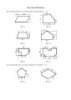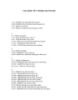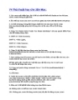Sử dụng lệnh ARC - FILLET - OFFSET P4
260
lượt xem 61
download
lượt xem 61
download
 Download
Vui lòng tải xuống để xem tài liệu đầy đủ
Download
Vui lòng tải xuống để xem tài liệu đầy đủ
SỬ DỤNG LỆNH ARC - FILLET - OFFSET (PHẦN 4) Phần 4 hướng dẫn phóng to hình bằng lệnh Zoom Window, sử dụng lệnh Erase. Độ khó 3/10 Bước 10: Phóng to hình bằng lệnh Zoom Window. Chọn lệnh này bằng cách di chuyển con trỏ vào biểu tượng Zoom Window trên thanh công cụ, biểu tượng này nằm gần góc trên bên phải màn hình. Chế độ phóng to của lệnh này theo phương pháp chọn hai góc chéo đối diện của hình chữ nhật làm khung bao vùng phóng to. Ngay sau khi chọn lệnh thì trên dòng lệnh Command...
Chủ đề:
Bình luận(0) Đăng nhập để gửi bình luận!

CÓ THỂ BẠN MUỐN DOWNLOAD